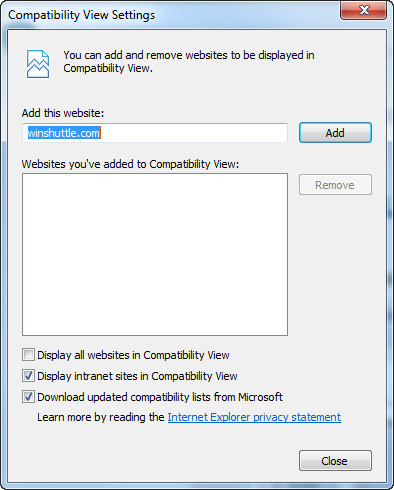Se aplica a:
- Winshuttle Foundation
Preguntas frecuentes sobre Winshuttle Workflow 10.5-10.7
En esta página
- ¿Dónde está el control del servicio web de SAP en InfoPath?
- ¿Cómo relleno un campo con ceros a la izquierda en InfoPath?
- ¿Cómo impido devoluciones de llamada múltiples?
- ¿De dónde procede el error 500.24 (Error interno del servidor)?
- ¿Por qué no puedo ejecutar comandos de SVAdm o SVService después de la instalación?
- ¿Por qué Internet Explorer 10 no muestra mis formularios correctamente?
- Después de haber cambiado la asignación alternativa de acceso en SharePoint tras instalar Workflow, recibo un error al ejecutar comandos de SVAdm o SVService.
- ¿Por qué recibo el mensaje de error 401.1 (No se puede autenticar en un sitio de AAM nuevo)?
- Tengo problemas con Internet Explorer 11
¿Dónde está el control del servicio web de SAP en InfoPath?
Volver al principioEn algunos casos queda deshabilitado el control del servicio web de SAP en InfoPath. Puede ocurrir cuando la característica de compatibilidad con programación de .NET del conjunto de aplicaciones de Office pasa a estar deshabilitada. La deshabilitación puede producirse cuando una actualización o revisión de Microsoft desencadena un cambio, o bien cuando este cambio lo origina la actualización o reparación del conjunto de aplicaciones de Office o las ediciones de los usuarios en la configuración de Office.
Nota: Winshuttle Workflow 10.5 y versiones anteriores solo admiten la versión de 32 bits de InfoPath 2007 y 2010.
Los síntomas de un control del servicio web de SAP deshabilitado son los siguientes:
- Cuando se añade el control al formulario, su icono es compacto y el contorno solo abarca la imagen, sin incluir el espacio adicional a la derecha de esta.
- Las propiedades del control no aparecen en la pestaña Servicios web de SAP.
Para asegurarse de que aparezca el control del servicio web de SAP:
- Desinstale InfoPath Designer.
- En el Panel de control, haga clic en Agregar o quitar programas.
- Desplácese a la lista de Office, haga clic con el botón secundario en ella y haga clic en Cambiar.
Aparece la ventana Instalador de Microsoft Office.
- Seleccione la opción Agregar o quitar características y haga clic en Continuar.
- Expanda el listado de Microsoft InfoPath para que aparezca Compatibilidad con programación de .NET. En el menú Opciones, seleccione Ejecutar desde mi PC.
- Reinstale InfoPath Designer.
¿Cómo relleno un campo con ceros a la izquierda en InfoPath?
Volver al principioA veces puede ser necesario rellenar campos con ceros a la izquierda para conseguir resultados correctos de carga y descarga. Sin embargo, InfoPath no tiene una opción para rellenar. Para superar esta limitación, puede crear un JavaScript que inserte ceros y publicarlo después con el formulario de InfoPath. Utilice las instrucciones de la parte superior del siguiente script para crear su propio script.
/*
* Este archivo contiene una función para rellenar un campo con ceros a la izquierda.
* Debe personalizarse para poder usarlo; consulte más abajo la sección con la etiqueta:
* «EMPEZAR A PERSONALIZAR AQUÍ»
* Para cada campo que desee rellenar, debe haber un bloque «if» que coincida
* con el nombre del campo. Cuando se encuentra una coincidencia, se hace una llamada a myZeroPadField con el
* segundo parámetro que indica la longitud final de la cadena que se ha rellenado.
*/
==ShareVisBeginScript==
function SVFormXmlNodeChanged(theXmlNode, theChangedFormElementId)
{
if (theXmlNode != null)
{
var theXPath = "//*[@SVFormElementId='" + theChangedFormElementId + "']";
var theChangedNode = theXmlNode.selectSingleNode(theXPath);
var theChangedNodeName = theChangedNode.getNodeName();
// *** EMPEZAR A PERSONALIZAR AQUÍ ****
if (theChangedNodeName == "my:field1")
{
myZeroPadField(theChangedNode, 10)
}
else if (theChangedNodeName == "my:field2")
{
myZeroPadField(theChangedNode, 5)
}
// *** ACABAR DE PERSONALIZAR AQUÍ ****
}
}
function myZeroPad(number, length)
{
var str = '' + number;
while (str.length < length)
{
str = '0' + str;
}
return str;
}
function myZeroPadField(theXmlNode, FinalSize)
{
var theOldText = theXmlNode.getValue();
if (theOldText != "")
{
var theNewText = myZeroPad(theOldText, FinalSize);
if (theNewText != theOldText)
{
theXmlNode.setValue(theNewText);
}
}
}
==ShareVisEndScript==
¿Cómo impido devoluciones de llamada múltiples?
Volver al principioWinshuttle Workflow puede añadir varias devoluciones de llamada a un archivo recibido en una cola si el archivo permanece en la biblioteca de documentos Data Files, incluso después de haber recibido su devolución de llamada de Winshuttle Server. Si utiliza Central para mover los archivos completados a otra biblioteca de la lista y vuelve a seleccionar «Data File» como biblioteca de destino, se producirán repetidas devoluciones de llamada. Ello es debido a que, después de que Central reciba la respuesta del archivo grabada automáticamente por Winshuttle Server, le cambia el nombre al archivo y lo mueve de vuelta a la biblioteca «Data File». A continuación, Workflow comprueba el estado en función del nombre de archivo y vuelve a grabarlo.
El cambio de nombre desde Workflow soluciona este problema.
¿De dónde procede el error 500.24 (Error interno del servidor)?
Volver al principioSi recibe un mensaje de error sobre la Administración de Workflow Central, intente ejecutar la Administración de Central en Classic .NET AppPool.
- Haga clic en Iniciar.
- En Conexiones, haga clic en Administración de Workflow Central.
- En Administrar sitio web, haga clic en Configuración avanzada.
- Haga clic en Comportamiento. En el cuadro de diálogo Grupo de aplicaciones, seleccione Classic.NET AppPool. Haga clic en Aceptar.
¿Por qué no puedo ejecutar comandos de SVAdm o SVService después de la instalación?
Volver al principioSi cambia la «asignación alternativa de acceso» en SharePoint *después* de haber instalado Workflow, recibirá un mensaje de error.
Debe reemplazar el valor de la clave «LocalURL» en el archivo SVConfiguration\Sharevis.config por la URL de asignación alternativa de acceso en SharePoint.
¿Por qué Internet Explorer 10 no muestra mis formularios correctamente?
Volver al principioSi tiene dificultades para ver un formulario en Internet Explorer 10 (ya sea en internet o en una intranet), intente utilizar la Vista de compatibilidad de Internet Explorer 10 para corregir el problema.
Esto puede ocurrir, por ejemplo, si utiliza IE10 para obtener acceso a un sitio de SharePoint 2010 o a un sitio de SharePoint 2013 que tenga habilitada la experiencia 2010.
Para habilitar la Vista de compatibilidad de Internet Explorer 10:
- En Internet Explorer 10, pulse ALT+T para abrir el menú Herramientas.
- Haga clic en Vista de compatibilidad en el menú (o pulse la tecla V en el teclado) para activar la Vista de compatibilidad.
También puede hacer clic en el icono Vista de compatibilidad (consulte abajo) en la barra de direcciones de Internet Explorer para habilitar o deshabilitar la Vista de compatibilidad.
![]()
|
|
|
Además, puede continuar personalizando qué sitios verá en la Vista de compatibilidad. Para ello, haga lo siguiente:
|
|
Después de haber cambiado la asignación alternativa de acceso en SharePoint tras instalar Workflow, recibo un error al ejecutar comandos de SVAdm o SVService.
Volver al principioReemplace el valor de la clave «LocalURL» en el archivo SVConfigurator\Sharevis.config por la URL de asignación alternativa de acceso. Debe realizar este cambio en todos los equipos en los que esté instalado ShareVis.
- En la carpeta <unidad>\Program Files\ShareVis\Bin, haga doble clic en el archivo SVConfigurator.exe para ejecutar SVConfigurator.
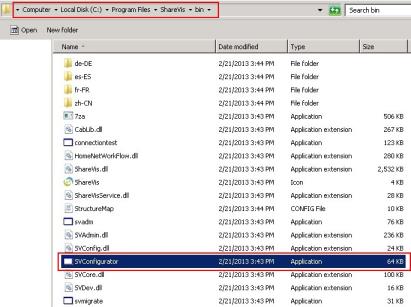
- En el campo LocalURL, cambie el valor de la URL para la utilidad svconfigurator por el de la URL de asignación alternativa de acceso.
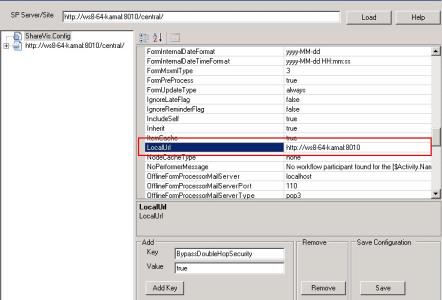
¿Por qué recibo el mensaje de error 401.1 (No se puede autenticar en un sitio de AAM nuevo)?
Volver al principioEsto puede ocurrir después de haber configurado asignaciones alternativas de acceso en el área de trabajo local de SharePoint.
Si no se puede conectar al sitio creado recientemente por medio de la URL de AAM (asignación alternativa de acceso) (p. ej., http://spf-nlb.wse.wsmain.local/), haga lo siguiente:
Cree una clave del Registro DWORD que se llame «DisableLoopbackCheck» con un valor de «1» en la siguiente sección del Registro:
[HKEY_LOCAL_MACHINE\SYSTEM\CurrentControlSet\Control\Lsa]
Esto permitirá crear asignaciones alternativas de acceso o AAM basadas en nombres de host en el servidor local.
Tengo problemas con Internet Explorer 11
Volver al principioInternet Explorer 11 no es completamente compatible en la actualidad y puede experimentar problemas si lo usa. Algunos ejemplos conocidos son los siguientes entre otros:
- No se puede añadir un elemento web mediante un clic en «Editar página» en formex y docex.
- No se puede añadir un elemento web mediante un clic en «Editar página» en Central.
 Modo de compatibilidad activo
Modo de compatibilidad activo Modo de compatibilidad inactivo
Modo de compatibilidad inactivo